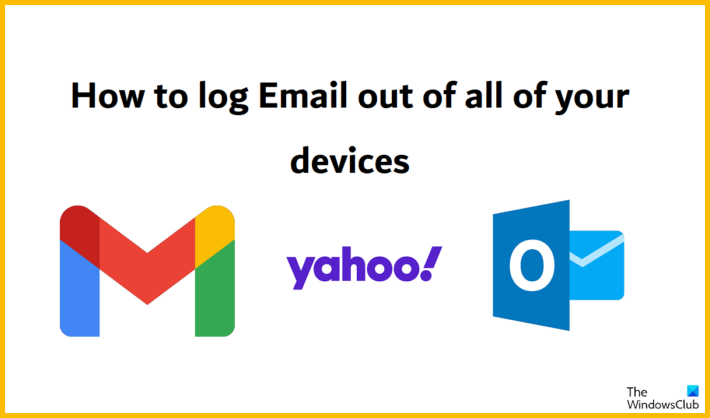एक आईटी विशेषज्ञ के रूप में, मुझसे अक्सर पूछा जाता है कि सभी उपकरणों पर ईमेल खाते से कैसे साइन आउट किया जाए। उत्तर सरल है: एक पेशेवर ईमेल साइन-आउट सेवा का उपयोग करें। यह ऐसे काम करता है।
सबसे पहले, आपको एक प्रतिष्ठित ईमेल साइन-आउट सेवा ढूंढनी होगी। चुनने के लिए बहुत सारे हैं, लेकिन मैं एक ऐसी सेवा का उपयोग करने की सलाह देता हूं जो निःशुल्क परीक्षण प्रदान करती है। इस तरह, आप इसे करने से पहले सेवा को आजमा सकते हैं।
एक बार जब आपको कोई ऐसी सेवा मिल जाए जिससे आप खुश हैं, तो बस एक खाते के लिए साइन अप करें। साइन इन करने के बाद, आप अपना ईमेल पता और पासवर्ड जोड़ सकेंगे। एक बार जब आप ऐसा कर लेते हैं, तो आप यह चुन सकेंगे कि आप किन उपकरणों पर अपने खाते से साइन आउट करना चाहते हैं। बस उस डिवाइस का चयन करें जिससे आप साइन आउट करना चाहते हैं, और फिर 'साइन आउट' बटन पर क्लिक करें।
यह इतना आसान है! एक बार जब आप अपने सभी उपकरणों पर अपने खाते से साइन आउट कर लेते हैं, तो आप निश्चिंत हो सकते हैं कि आपका खाता सुरक्षित है। यदि आपके पास अपने ईमेल खाते से साइन आउट करने के तरीके के बारे में कोई और प्रश्न हैं, तो बेझिझक मुझसे संपर्क करें।
ndis.sys
ईमेल सेवाएं हमारे दैनिक इंटरनेट उपयोग का एक अभिन्न अंग बन गई हैं, और आज बड़ी संख्या में ईमेल सेवाओं की पेशकश से यह और भी बदतर हो गया है। यदि आप कभी अपना ईमेल आईडी बदलते हैं या पता चलता है कि यह हैक हो गया है, तो आपके लिए अपने सभी उपकरणों से लॉग आउट करना मुश्किल हो जाएगा। इस लेख में, हम उन कदमों को देखेंगे जिन्हें आपको लेने की आवश्यकता है अपने सभी उपकरणों पर अपने ईमेल खाते से साइन आउट करें . हम सबसे अधिक उपयोग की जाने वाली ईमेल सेवाओं पर एक नज़र डालेंगे - जीमेल लगीं , याहू , और परिप्रेक्ष्य .

अपने सभी उपकरणों पर अपने ईमेल खाते से कैसे साइन आउट करें
किसी भी ऐप में कोई केंद्रीकृत विकल्प नहीं है जो आपको सिंक किए गए सभी उपकरणों पर अपना ईमेल पता पंजीकृत करने में मदद करेगा।
सभी डिवाइस पर अपने जीमेल अकाउंट से साइन आउट कैसे करें
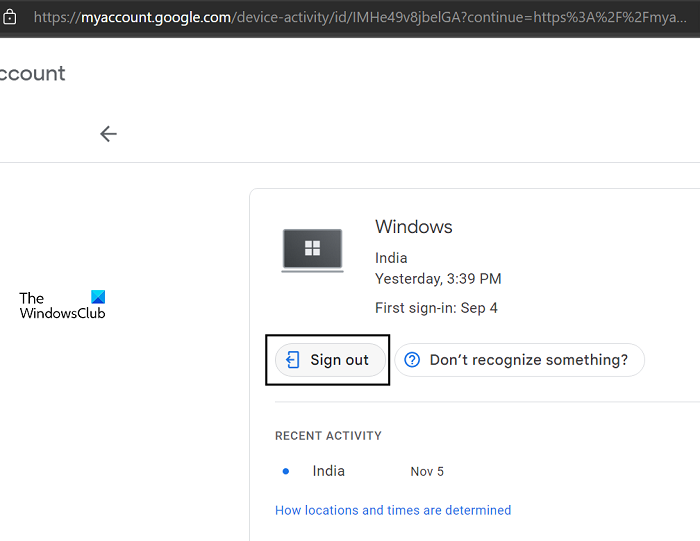
किसी मौजूदा जीमेल खाते को सभी डिवाइसों में लॉग इन करने से हटाने के लिए, आप योर डिवाइस एक्टिविटी वेबसाइट का उपयोग कर सकते हैं। यदि आपका जीमेल पता एक से अधिक लैपटॉप और मोबाइल उपकरणों पर पंजीकृत है, तो आपके उपकरणों को उसी के अनुसार वर्गीकृत किया जाएगा।
- खुला आपके उपकरण गूगल पेज
- यदि आप इस लिंक को खोलने के लिए उपयोग किए गए ब्राउज़र में लॉग इन नहीं हैं, तो कृपया ऐसा करें। एक बार जब आप ऐसा कर लेते हैं, तो यह आपको वे सभी उपकरण दिखाएगा जिन पर आपका ईमेल खाता पंजीकृत है।
- एक के बाद एक दिखाई देने वाले उपकरणों का चयन करें और क्लिक करें ' बाहर निकलना'। यदि आप किसी विशेष खाते में कुछ गड़बड़ पाते हैं जिसमें आप अपने खाते से लॉग इन हैं, तो आप 'कुछ पहचान नहीं सकते?' पर क्लिक कर सकते हैं।
जबकि उपयोगकर्ता तुरंत अपने सभी उपकरणों से साइन आउट नहीं कर सकते हैं, यह उनके खाते को उन सभी उपकरणों से हटाने का सबसे तेज़ तरीका है जिनके साथ यह समन्वयित है।
पढ़ना: अपनी ईमेल आईडी से अधिक प्राप्त करने के लिए विस्मयकारी जीमेल एड्रेस ट्रिक्स
कैसे सभी उपकरणों पर अपने याहू ईमेल खाते से साइन आउट करें
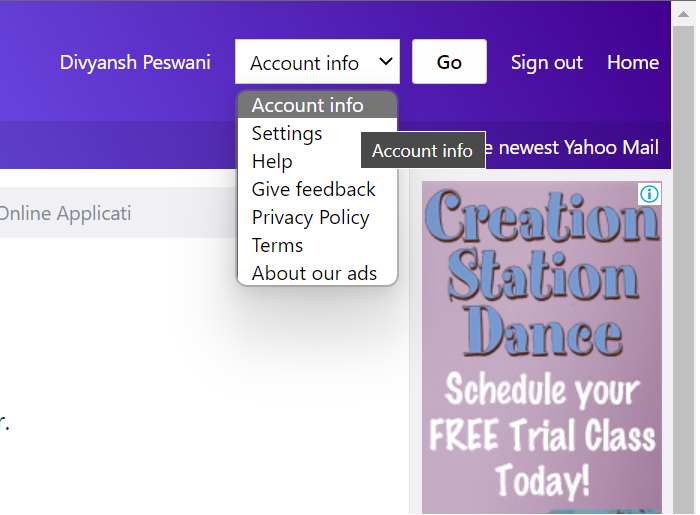
याहू मेल से लॉग आउट करना थोड़ी लंबी प्रक्रिया है, और यहां आपको प्रत्येक डिवाइस का चयन करना होगा जिस पर आपका खाता पंजीकृत है। यहां वे चरण दिए गए हैं जो डिवाइस सूची में आपकी सहायता कर सकते हैं:
- अपने याहू मेल खाते में साइन इन करें, अधिमानतः कंप्यूटर पर।
- ऊपरी दाएं कोने में सेटिंग आइकन पर क्लिक करें और फिर चुनें अधिक सेटिंग
- विकल्प पैनल में, आपको 'स्विच टू क्लासिक मेल' विकल्प मिलेगा। यहाँ क्लिक करें
- यह आपको नए मेल इंटरफ़ेस पर ले जाएगा, जिसमें ऊपरी दाएँ कोने में विकल्पों की एक ड्रॉप-डाउन सूची है। चुनना खाता संबंधी जानकारी और जाएँ पर क्लिक करें
- अंत में, हाल की गतिविधियों पर क्लिक करें। आप इसे स्क्रीन के बाईं ओर पाएंगे।
यह आपको उन सभी उपकरणों की सूची देगा जिन पर आपका याहू मेल खाता पंजीकृत है, साथ ही उनसे साइन आउट करने का विकल्प भी। बदले में प्रत्येक डिवाइस के लिए 'साइन आउट' टैप करें।
पढ़ना: याहू अकाउंट को परमानेंटली कैसे डिलीट करें
सभी उपकरणों पर आउटलुक ईमेल खाते से कैसे लॉग आउट करें
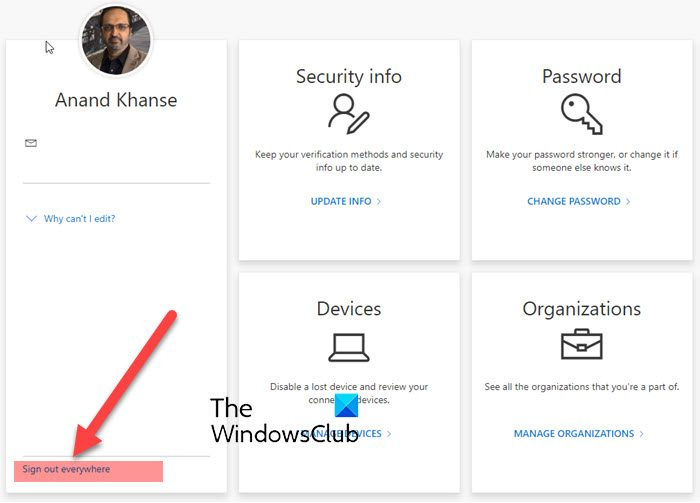
अंत में, हम चर्चा करेंगे कि इसे आउटलुक में भी कैसे पुन: पेश किया जा सकता है। आउटलुक से साइन आउट करने का अर्थ है सभी उपकरणों पर अपना Microsoft 365 खाता हटाना।
- खुला myaccount.microsoft.com और अपने क्रेडेंशियल्स के साथ लॉग इन करें
- यहाँ आप पाएंगे हर जगह निकल जाओ जोड़ना
- पॉप-अप प्रॉम्प्ट की पुष्टि करें, जिसके बाद आप पाएंगे कि आपकी Microsoft प्रोफ़ाइल सभी उपकरणों से लॉग आउट हो गई है।
पढ़ना: कंप्यूटर पर आउटलुक ईमेल कैसे डाउनलोड करें
मैलवेयरवेयर एंटीमैलेवेयर 2.0
हमें उम्मीद है यह आपको उपयोगी लगेगा।
सभी डिवाइस से अकाउंट कैसे डिलीट करें?
यदि आप कुछ उपकरणों पर आसान पहुँच विशेषाधिकारों को रद्द करना चाहते हैं और सभी उपकरणों पर 2-चरणीय सत्यापन की आवश्यकता है, तो आप अपनी Outlook सुरक्षा सेटिंग्स के माध्यम से ऐसा कर सकते हैं। प्रोफ़ाइल आइकन पर क्लिक करें और मेरा खाता चुनें। अगला, सुरक्षा> उन्नत सुरक्षा> विश्वसनीय उपकरण पर क्लिक करें। यहां चुनें मेरे खाते से संबद्ध सभी विश्वसनीय उपकरणों को हटा दें और बाद के संकेत में इसकी पुष्टि करें।
पढ़ना: वीपीएन से कनेक्ट होने पर ईमेल नहीं भेज सकते
मैं अपने iPhone पर अन्य उपकरणों पर अपने Gmail से साइन आउट कैसे करूँ?
अपने आईफोन पर अन्य उपकरणों पर अपने जीमेल खाते से साइन आउट करने के लिए, आपको जीमेल ऐप खोलना होगा। फिर 'सेटिंग्स' पैनल खोलें और 'सामान्य सेटिंग्स' अनुभाग पर जाएँ। इसके बाद, आपको अपना Google खाता पासवर्ड बदलना होगा। चूंकि मोबाइल उपयोगकर्ताओं के लिए कोई सीधा विकल्प नहीं है, यह एकमात्र तरीका है।